Ubuntu网络配置与故障排除:命令行工具的全面解析,高手必备
发布时间: 2024-12-11 13:56:12 阅读量: 6 订阅数: 16 


Ubuntu 命令行修改网络配置方法
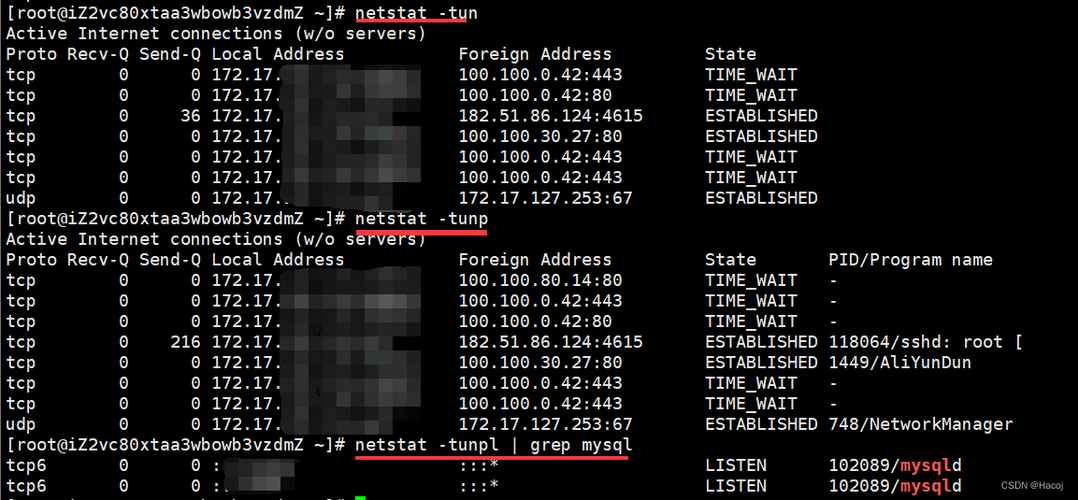
# 1. Ubuntu网络配置与故障排除概述
在本章中,我们将简要介绍Ubuntu网络配置和故障排除的基础概念。网络配置是安装Ubuntu系统后必须首先掌握的技能之一,它确保系统能够正确连接到本地局域网和互联网。故障排除则是网络管理员在日常工作中不可或缺的技能,它涉及到的问题解决技巧可以帮助快速定位和修复网络问题。我们将重点介绍一些实用的网络管理工具和故障排查方法,这将为后续章节的深入学习打下坚实的基础。
网络配置与故障排除是一项关键的技能,尤其对于IT专业人员来说更是如此。随着网络技术的发展,了解如何配置和维护网络变得越来越重要。无论是在家庭网络还是在企业级网络环境中,掌握网络配置和故障排查技术,将帮助您更好地管理网络资源,提升网络效率和安全性。
网络配置与故障排查不仅是技术工作,更是一门艺术。理解网络的工作原理、熟悉常用网络工具以及掌握网络故障诊断的基本方法,是网络管理员的基本功。通过本章的学习,您将初步了解网络配置和故障排查的基本流程,为今后在更复杂网络环境中处理问题奠定基础。接下来的章节,我们将逐一深入网络的基础理论、命令行工具的使用、故障排除技巧以及网络安全与高级应用等领域。
# 2. 网络配置的基础理论
### 2.1 网络基础概念
#### IP地址和子网掩码
互联网协议(IP)地址是分配给网络中每个设备的唯一标识符。它使得网络上的设备能够相互识别和通信。IP地址分为两个部分:网络部分和主机部分。网络部分用于标识特定的网络,而主机部分用于标识网络中的特定设备。
子网掩码是一个32位数,与IP地址一起使用,用于将IP地址划分为网络和主机部分。子网掩码中的连续1表示网络部分,而0表示主机部分。例如,一个常见的子网掩码是255.255.255.0,或者在二进制中表示为11111111.11111111.11111111.00000000。
#### 网关和DNS的作用
默认网关(Gateway)是网络中用于连接不同网络段的设备。当网络中的设备需要发送数据到另一个网络时,它会将数据包发送到默认网关,由网关决定如何路由数据包。
域名系统(DNS)是互联网的电话簿。它负责将域名(如example.com)解析为IP地址,从而使用户能够通过名称访问网站而不是复杂的IP地址。DNS服务器响应客户端的查询请求,并提供所请求域名的IP地址信息。
### 2.2 网络配置文件解析
#### /etc/network/interfaces文件结构
`/etc/network/interfaces`文件是Ubuntu系统中用于网络配置的旧方法,该文件定义了网络接口的配置参数。文件中的每个接口都由`auto`关键字开始,表示在启动时自动配置该接口。接口参数通常包括`iface`,后面跟着接口名称和地址类型(如`eth0`),以及`inet`关键字指定IP地址的类型(IPv4或IPv6)。
示例配置可能如下:
```shell
auto eth0
iface eth0 inet static
address 192.168.1.100
netmask 255.255.255.0
gateway 192.168.1.1
```
这里,`eth0`接口配置为静态IP地址`192.168.1.100`,子网掩码是`255.255.255.0`,默认网关是`192.168.1.1`。
#### /etc/resolv.conf解析
`/etc/resolv.conf`文件定义了用于域名解析的DNS服务器。这个文件包含解析器应该查询的服务器的列表,以及本地域名。
一个典型的`/etc/resolv.conf`文件可能看起来像这样:
```shell
nameserver 8.8.8.8
nameserver 8.8.4.4
search example.com
```
上述配置设置两个DNS服务器,它们的IP地址分别是`8.8.8.8`和`8.8.4.4`。`search`行定义了一个搜索列表,当使用短域名进行DNS查询时,会自动尝试添加这些域名。
### 2.3 网络服务管理
#### NetworkManager工具使用
NetworkManager是Ubuntu系统中管理网络设置的工具。它为用户提供了一个简单易用的界面来配置网络连接,无论是有线、无线还是移动宽带。它还可以监控网络连接的状态,并在连接丢失时自动切换到其他可用的网络。
NetworkManager可以通过图形用户界面(GUI)进行操作,也可以通过命令行界面(CLI)使用`nmcli`工具进行配置和管理。使用`nmcli`,用户可以查看所有网络接口的状态,添加和删除网络配置文件,并管理无线网络连接。
#### netplan工具介绍
netplan是Ubuntu 17.10及以后版本中推荐的网络配置工具。它使用YAML文件格式来定义网络配置,从而使得网络配置更加简单和标准化。netplan的配置文件通常位于`/etc/netplan/`目录。
netplan配置文件的一个示例:
```yaml
network:
version: 2
renderer: networkd
ethernets:
eth0:
dhcp4: yes
```
在这个配置文件中,`eth0`接口使用DHCP来自动获取IP地址。
## 第三章:Ubuntu网络命令行工具实践
### 3.1 基本网络管理命令
#### ifconfig和ip命令的使用
`ifconfig`是一个用于配置和显示Linux内核中网络接口参数的命令行工具。不过,从Linux内核版本5.1开始,`ifconfig`已被弃用,推荐使用`ip`命令。
`ip`命令是一个强大的网络配置工具,可以替代许多旧的网络配置命令。它提供了对网络设备、路由、邻居和隧道配置的全面支持。
以下是如何使用`ip`命令配置静态IP地址的示例:
```shell
sudo ip addr add 192.168.1.100/24 dev eth0
sudo ip link set eth0 up
```
这里,第一个命令给`eth0`接口分配了IP地址`192.168.1.100`,子网掩码`255.255.255.0`(`/24`是子网掩码的CIDR表示)。第二个命令激活了`eth0`接口。
#### ping和traceroute命令的使用
`ping`命令用于测试网络连接,它通过发送ICMP回显请求消息并等待回显应答来检查目标主机是否可达。
例如,`ping 8.8.8.8`会向Google的公共DNS服务器发送ICMP请求,以检查网络连接的连通性。
`traceroute`命令用于追踪数据包到达特定网络节点的路径。这对于诊断网络延迟和路由问题非常有用。
`traceroute`的一个使用示例:
```shell
traceroute example.com
```
这会显示从本地主机到`example.com`网站的数据包路径。
### 3.2 高级网络诊断工具
#### nmap的网络扫描技巧
nmap是一个网络扫描工具,用于发现网络上的设备、服务和操作系统的开放端口。它还能够探测网络上的主机是否活跃,并提供关于网络拓扑的详细信息。
使用nmap的一个基本示例:
```shell
sudo nmap -sP 192.168.1.0/24
```
该命令执行ping扫描,检查子网`192.168.1.0/24`中的活跃主机。
#### tcpdump的网络包捕获技术
`tcpdump`是一个命令行网络分析工具,用于捕获和分析经过网络接口的数据包。这对于网络调试和数据包分析非常有用。
使用`tcpdump`的示例:
```shell
sudo tcpdump -i eth0 tcp port 80
```
这个命令会捕获所有经过`eth0`接口且目标端口为80(HTTP)的数据包。
### 3.3 网络配置命令行工具
#### ifup和ifdown的使用场景
`ifup`和`ifdown`是用于启动和停止网络接口的命令行工具。`ifup`可以激活一个配置好的网络接口,而`ifdown`则用于关闭接口。
例如,激活`eth0`接口:
```shell
sudo ifup eth0
```
关闭`eth0`接口:
```shell
sudo ifdown eth0
```
#### nmcli的高级配置应用
`nmcli`是一个命令行工具,用于控制NetworkManager,并报告网络状态。它允许用户以文本形式进行操作,无需图形界面即可配置网络。
例如,使用`nmcli`添加一个新的Wi-Fi连接:
```shell
nmcli con add type wifi ifname wlan0 con-name MyHomeWiFi ssid MyHomeNetwork
```
这会创建一个新的连接配置文件,名为`MyHomeWiFi`,用于连接到名为`MyHomeNetwork`的Wi-Fi网络。
# 3. Ubuntu网络命令行工具实践
## 3.1 基本网络管理命令
### 3.1.1 ifconfig和ip命令的使用
在Linux系统中,`ifconfig` 是一个用于配置或显示系统中网络接口参数的命令行工具,虽然从`iproute2`包中的`ip`命令推出后,`ifconfig`已逐渐被替代,但其在许多系统中仍然被广泛使用。
#### ifconfig命令的使用
```bash
sudo ifconfig eth0 down
sudo ifconfig eth0 up
sudo ifconfig eth0 192.168.1.10 netmask 255.255.255.0
```
- `down` 和 `up` 参数用于禁用和启用网络接口。
- 后面的 `192.168.1.10` 是分配给网络接口的静态IP地址,而 `255.255.255.0` 是子网掩码。
#### ip命
0
0





